|
JForex 3操作面板总览
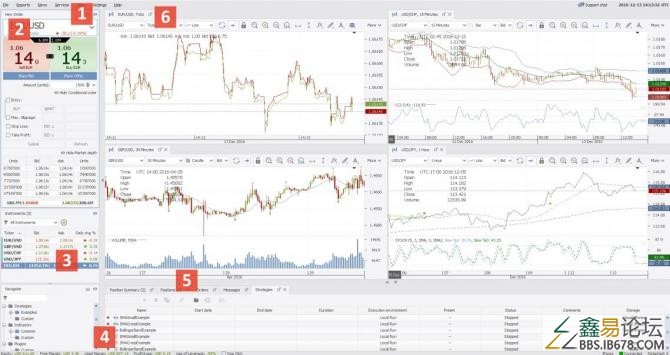
操作面板总览
这一章节提供了 JForex 平台的主要工具和特点的概览。一旦您成功启动了 JForex,您将看到交易平台的操作面板。
操作面板被划分为六个不同的功能区域:
1.菜单栏
2.订单面板
3.操作面板导览
4.导航
5.仓位,订单,信息以及策略标签
6.图表和工具栏
1.菜单栏
JForex 3菜单栏

在操作面板的顶部,您将看到 JForex 菜单栏所提供的多种简明扼要的选项。
文件: 文件菜单提供了载入、保存和还原操作面板以及重新连接和退出平台的选项。
如果平台在更新之后“丢失”了您的操作面板,请使用自…恢复功能来还原您先前版本中的操作面板
报表: 在这个选项中,您可以找到关于您交易日志的报告,并且可以载入您的账户设定页面(My Account)(我的账户)。投资组合报表显示了您当前的余额以及提供了基于账户结算货币的每日盈亏数据概览。同样也提供了每日交易盈亏的详细数据。仓位报表显示了在整个交易期间内每个仓位的盈亏。
新闻: 包含了市场新闻、计算器以及载入实时经济日历的链接。
服务: 通过这个选项,您可以启动视像 JForex、使用信号交易以及启动 Jstore 等等。
查看:该菜单允许您打开额外的选项或者窗口,例如市场概况,历史数据管理器或者历史测试器。
设置:该菜单允许您将平台切换成不同的语言,以及提供了其他的偏好设定选项
帮助:提供了载入综合性平台手册的链接、视频教程和常见问题选项-最重要的是-客服支持chat(模拟和真实平台都有)
2.交易面板
2.1 基本订单面板
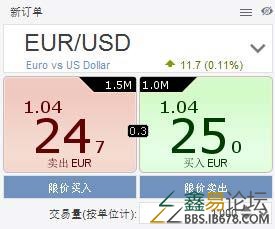
订单入市
基本订单面板显示了当前所选交易产品的最佳买方出价和卖方出价。交易产品的名字显示在面板的最上方。
在右上角卖方出价和左上方买方出价的黑色方框内显示了显示了目前可用的最佳价位的交易数量。
您可以通过单击小箭头或者交易产品的名字来更换交易产品(也可以启用搜索功能)
在卖方出价右上角和买方出价的左上角的方框内显示了目前可用的最佳价位的交易数量.两个价格框之间的黑色小方框显示的是当前的点差。
点击当前买方出价和卖方出价将会递交入市订单买卖所 选数量。如果启用了“一击成交”,订单将在没有进一步 警示的情况下被递交。
点击当前买方出价和卖方出价将会递交入市订单买卖所选数量。如果启用了“一击成交”,订单将在没有进一步警示的情况下被递交。
点击限价买入和限价卖出将递交买卖订单。这些是高于一个特定数量的限价订单(取决于特定的交易产品),
您可以在市场深度中通过观察其它在市场中的内部参与者来执行相关活动并作为流动性供应商。
数量默认被设定为单位。如果您更喜欢其它的衡量单位,您可以在此更改设定:-> 设置 -> 偏好设定-> 交易产品。
货币对的最低数量为1000单位,XAU/USD(黄金)为1盎司,XAG(白银)为50盎司,CFDs (差价合约)为1个合同。
2.2 有条件订单面板
JForex 3有条件订单

有条件订单
有条件订单作为挂单,在条件满足的情况下将被触发并被发送执行。
您可以在有条件订单面板处设定具体条件。订单的数量可以在基本订单面板处设定。
您首先需要选择方向—买或者卖,然后选择入市订单种类。
Dukascopy的交易平台提供止损单、止盈单以及触价单(MIT)。
对于止损单,您可以选择基于买方出价还是卖方出价。
针对止损单和触价单(MIT),被允许的滑点也可以在此设定。
在选择了一种订单类型以后,价格输入框会显示一个预设价格(可以更改)。
该价格来源于当前的市场价格,以及在-> 设定 -> 偏好设定 -> 交易产品中对入市,止损和止盈订单所设定的默认设定点数。
点击刷新按钮会让输入框中的价格按照当前的市场价格进行更新。
2.3 市场深度
JForex 3市场深度
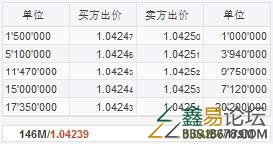
市场深度
市场深度窗口分层默认显示了5个阶级的可用流动性数据。
右键点击可以选择让市场深度显示3或者10个阶级的数据。
2.4 交易产品
JForex 3交易工具
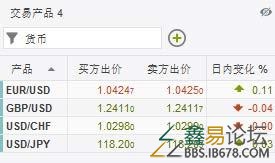
交易产品
交易产品窗口显示了您当前所选订阅的交易产品。点击一种交易产品来选择并激活它。
右击任意交易产品或者窗口标题栏,然后选择订阅交易产品来将新的交易产品添加到列表中。
同样可以通过点击‘+‘ 图标来订阅更多交易产品。
右击任意一个已订阅的交易产品可以打开各种选项(例如打开图表)的菜单。
减少所订阅交易产品的数量可以优化平台运行。移除一种只有在其当前未被使用的情况下可行。(例如:已开仓位或者图表中有该交易产品便说明其前未被使用的情况下可行。(例如:已开仓位或者图表中有该交易工具便说明其正在被使用)
3.操作面板导览
JForex 3操作面板导览窗口
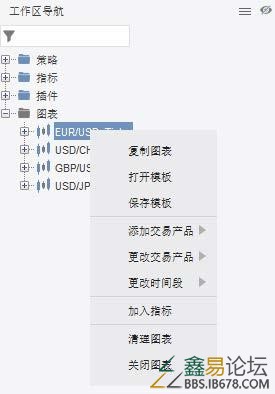
操作面板导览窗口
工作区导航窗口提供了在当前工作区中已打开或者可用的策略、自定义指标、插件以及图表的概览。
右击一个具体的选项部分或者选项来增加一个新的策略,图表或者编辑设置等。
在上述例子中,右击图表或者交易工具标题,将打开一个额外的菜单来允许您执行不同的操作。
您可以保存当前图表的布局并作为模板或者打开一个已经存在的模板。
添加交易工具将添加一个额外的交易工具图表,这可以被用来比较价格波动。
清理图表将从所选图表中删除所有的图形对象和指标。
某些选项例如指标可以被直接拖放到图表上。
4.状态栏
JForex 3状态栏

状态栏
在状态栏的帮助下,您可以一目了然地监测您的本金和风险。
这里显示的数据是以准实时为基准更新的, 这意味着数据是基于订单的执行和其交易频率的间隙性。
请注意,在服务器端,数据的更新是基于真正的实际时间。
本金:显示了您当前以账户基础货币结算的通过计算交易盈利和损失,进账/出账交易以及佣金和费用后的净本金数据。
空余的保证金:是基于已用的保证金和本金之间的差额计算的。
已用的保证金:等于基于账户基础货币的风险暴露(仓位量)除以杠杆
获利/亏损:显示基于账户础货币的所有当前已开仓位盈亏抵消后的净获利(或净亏损,以负值表示)。
已用的杠杆:显示了账户当前随属的风险暴露使用了多少。在100%的情况下,已用的保证金等于您的本金,并且没有剩余的空余保证金。
请了解保证金追加和保证金消减政策。如果杠杆使用率大于等于100%,您将不被允许继续在账户上增加暴露风险。当比率大于或等于200%时,为了减少杠杆使用率至100%或者更低,系统将在反方向开立对冲仓位或者降低现有的已开仓位量(取决于您的设定)。
如果启用一击成交,订单将在没有后续确认信息的情况下被直接递交(适用于入市订单和挂单),Dukascopy建议您不要启用这个功能。
5.标签
在默认视图下, 有五个标签:
▪ 仓位摘要
▪ 仓位
▪ 订单
▪ 讯息
▪ 策略
如果您使用其它的工具例如历史数据测试器或者实时经济日历,额外的标签也将会被添加。
5.1 仓位摘要
JForex 3仓位摘要标签

仓位摘要标签
仓位摘要显示了每个交易产品的净风险暴露。
假设您有两个 EUR/USD 仓位,每个仓位量为100, 000,这样的话摘要里将显示一个200,000大小的做多风险暴露。
如果您同时拥有同等数量的做多和做空仓位,净风险暴露便为零,以及方向将显示为 FLAT(已使用保证金为零)。
5.2 仓位
JForex 3仓位标签

仓位标签
这个标签显示了当前所有的已开仓位。
一旦仓位被关闭,这里就不再会显示了。
如果这个仓位有止损或者止盈订单附属的话,订单的条件将分开在其它栏目中显示。
右击一个仓位可以关闭它以及增加或编辑止损止盈订单。
查看在左侧的方框,您可以选择多个仓位并且在同一时间实施多种操作。
仓位的盈亏将以点为单位显示,标价货币不包括佣金。
点击红色“X” (最后一栏)可以在市场价位平仓 。
价位栏在仓位标签中代表仓位的入市价格。如果持仓过夜,在仓位标签的入市价格将被基于隔夜利息所计算的仓位盈亏而调整。
5.3 订单
JForex 3订单标签

订单标签
订单标签显示了所有已启用的挂单。
右键点击一个订单可以编辑或者取消该订单。
查看左边的方框来选择多个订单并一次性统一关闭他们。
点击红色“X”(最后一栏)来取消这个订单。
5.4 讯息(对于英语不好的交易者无用)
JForex 3讯息标签

讯息标签
在这里您可以看到您当前的交易期限内的交易活动日志以及交易平台的反馈信息。
历史数据记录可以通过活动日志查看(-> 投资组合)。
Order ACCEPTED 表示您的订单已经被Dukascopy的服务器接受并核实;
Order FILLED 的意思是订单已经被执行(全部或者部分)。
订单也可能被拒绝,信息里会给出一些原因的解释(比如保证金不足)。
Dukascopy建议您密切监视这些信息。
5.5策略
JForex 3策略标签

策略标签
策略标签里显示了您添加到工作区的策略并允许您执行多种操作。
6.图表
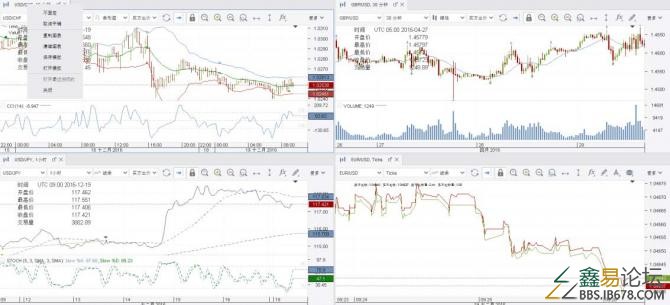
图表
在系统默认的设定下,平台显示了四个交易图表窗口。
价格在图表右边的数轴上显示;日期和时间显示在底部数轴上。
右键点击图表的标题,选择“取消平铺”来最大化图表。
图表设定(指标和图表数据)被保存在模板里,您将可以保存并在不同的图标上交叉使用。
JForex 3 Ticks

JForex 提供了可供选择的基于时间以及价格的图表类型,例如 Renko 和 Tick 条形图。
您可以在工具旁边的下拉菜单中设定时间范围以及价格变更。
最小的时间单位是 ticks 并将同时显示于买方出价和卖方出价。
JForex 3 1分钟

如果您选择一个更大的时间范围,您将需要去选择显示买方价格还是卖方价格。
JForex 3图表标记栏

您可以通过标记栏使用更多的图表功能。大多数的标记已自带解释。
以下是一些被广泛使用的功能的详细解释。
JForex 3图标刷新按钮

重新加载按钮将从Dukascopy的服务器重新加载图表数据。
如果遇到因为连接速度慢或者连接中断而导致图表数据缺失的情况,那么这将会非常有帮助。
JForex 图标标记栏三个工具

这三个标志允许您添加指标;在图表上画图形以及添加菲波纳奇系数。
JForex 3感叹号按钮

点击该标志来选择在所选时间单位上是否开启或者关闭 OHLC 高开低收图表插件。
JForex 3主题按钮

主题将允许您自定义颜色以及您的图表上的文本设定。
这三个标志允许您添加指标;在图表上画图形以及添加菲波纳奇系数。
|